上一篇已經解析了對於還沒有建立的檔案進行版本控制,這一篇會接著解析如何在已經建立好的檔案進行版本控制。
首先,確認好要控管的檔案路徑後,接著請輸入要控管的檔案路徑,
D:\IronMan_D
接著跟上一篇一樣,請輸入
git init
接下來我們一樣確認指令有沒有成功,請輸入
git status
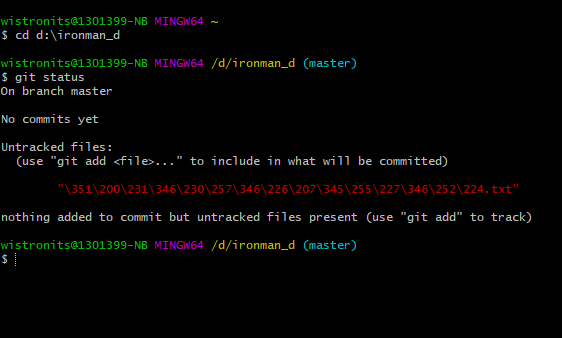
訊息顯示沒有提交的檔案,可是有檔案沒有加入版本控制,確認要不要加入之前請先確認有幾項檔案,請輸入
ls –al
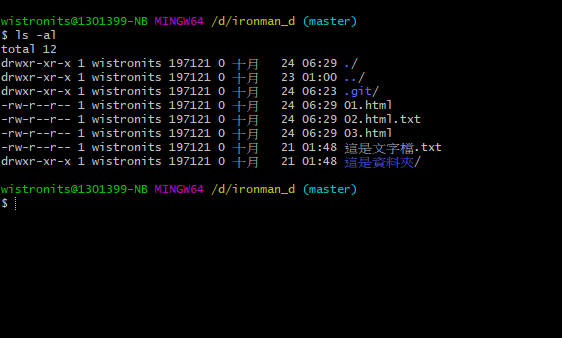
目前確認有兩項檔案,如果確認兩項檔案都要加入而不想要像上一篇一樣一次只能加入一項檔案的話,可以使用萬用字元來加入要控管的檔案,請輸入
git add *.html
但是如果附檔名的檔案太多不想一一確認的話,可以直接全部加入檔案控管,請輸入git add --all
我們來確認一下指令有沒有正確與執行,
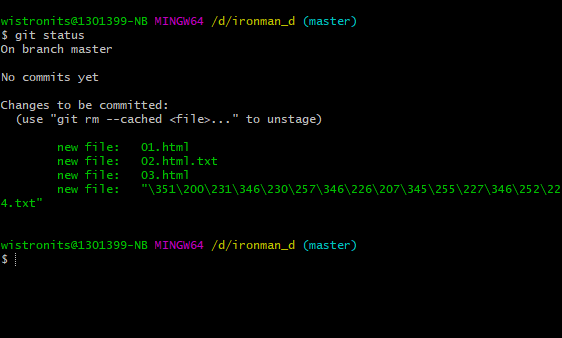
這樣子我們全部的檔案都已經加入檔案控管了。
